يعد تطبيق Instagram في الوقت الحالي أكثر من مجرَّد تطبيق لإضافة الصور والفيديوهات، فيمكنك أيضاً التواصل مع الأصدقاء ومشاركة مقاطع ريلز والمنشورات المثيرة للاهتمام إضافةً لتكوين الصداقات، وعلى الرغم من أن Instagram تطبيقاً قائماً على تحديد الموقع ويحدِّد موقعك تلقائياً من خلال جهازك، قد تحتاج لتغيير الموقع الإفتراضي.
على سبيل المثال، إن كنت تخطط للإنتقال إلى مدينة أو بلدٍ جديد فستحتاج للتواصل مع الناس الموجودين هناك لتحقيق رابط اجتماعي وتعلُّم لغتهم والتعرُّف على ثقافتهم وما إلى ذلك، لذلك يمكنك تغيير موقعك على تطبيق Instagram والتواصل مع الناس قبل الإنتقال إلى المكان الجديد، وسنناقش فيما يلي الطرق المختلفة لكيفية تغيير الموقع على تطبيق Instagram .
كيفية إضافة موقع مُخصَّص على تطبيق Instagram[ لنظامي iOS وAndroid]
يمكن تشغيل تطبيق Instagram على الأجهزة العاملة بنظام iOS وAndroid وإليك شرح طريقة إضافة موقعٍ جديدٍ أدناه.
الطريقة 1: تغيير موقع تطبيق Instagram يدوياً [لنظامي iOS وAndroid]
- الخطوة 1. افتح تطبيق Instagram على الجهاز العامل بنظام Android أو iOS ثم حمِّل الصورة المطلوبة للفيديو وعدِّلها بالشكل المطلوب باستخدام الفلاتر.
- الخطوة 2. انقر بعد ذلك على زر Add Location.
- الخطوة 3. اضغط على زر المشاركة Share لحفظ الموقع للمنشور.
- وبإمكانك أيضاً استخدام أي حدَث عام على Facebook ليكون الموقع.
الطريقة 2: تغيير البلد أو المنطقة على Instagram باستخدام Dr. Fone - Virtual Location [ [يعمل على أنظمة iOS وAndroid]]
عند تغييرك للموقع على Instagram يدوياً فالتغير يشمل منشوراً محدداً، ولهذا يعد Dr.Fone - Virtual Location أداةً مذهلةً لتغيير الموقع العام لجميع التطبيقات القائمة على تحديد الموقع ومن ضمنها Instagram، وإضافةً إلى ذلك فإن البرنامج يدعم محاكاة حركة الموقع على طول الطريق واستيراد ملفات GPX وتصديرها وغيرها المزيد.
كيفية تغيير الموقع على Instagram باستخدام Dr. Fone-Virtual Location خطوة بخطوة.
الخطوة 1. شغِّل برنامج Dr. Fone-Virtual Location على سطح المكتب.
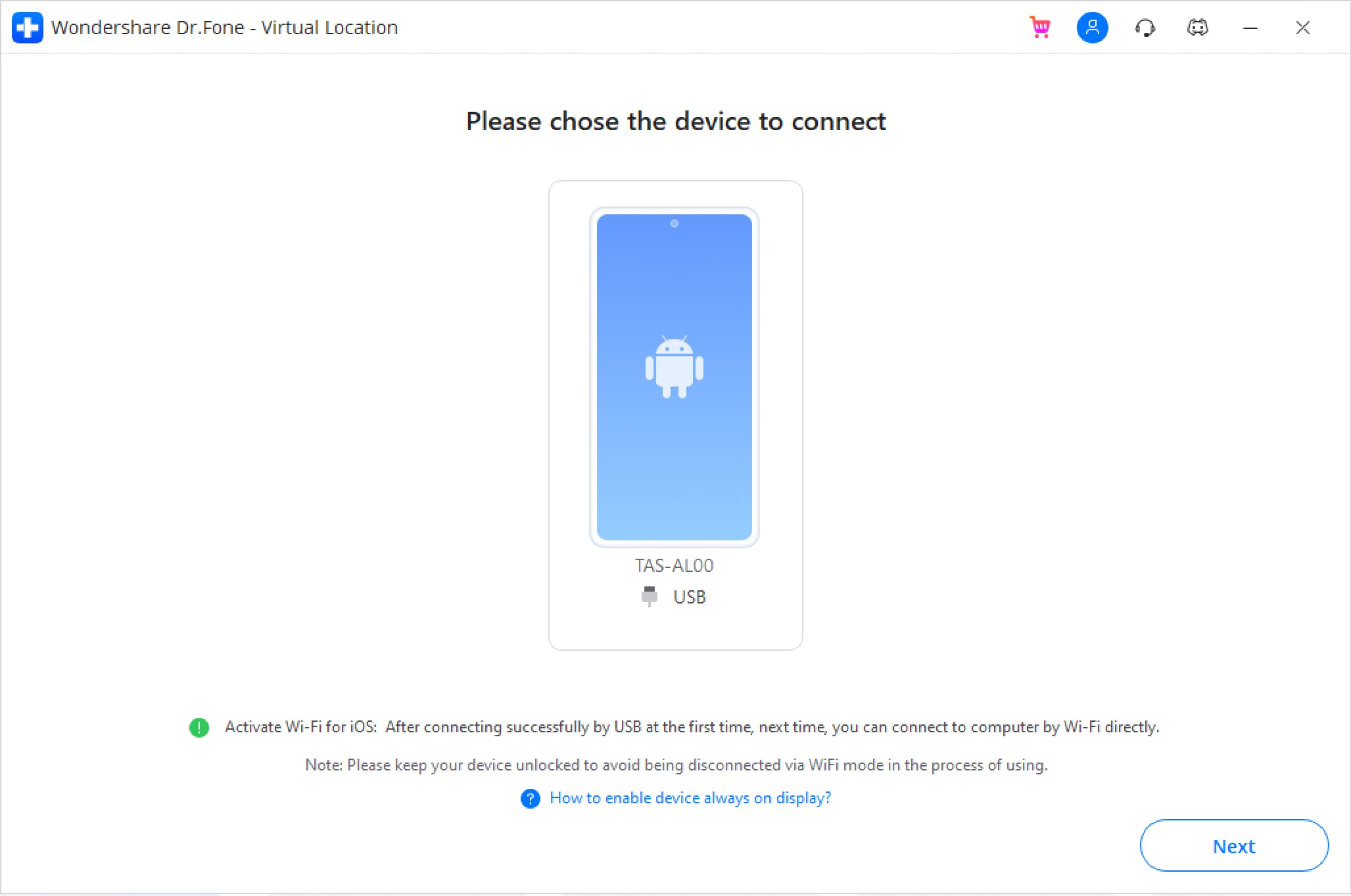
الخطوة 2. ثم اختر Virtual Location الموجودة ضمن واجهة البرنامج الرئيسية وصِل جهاز iPhone أو Android بنظام التشغيل، وبعد توصيل الجهاز انقر على زر Get Start.
الخطوة 3. سيظهر الآن الموقع الحالي للجهاز على نافذة البرنامج.

الخطوة 4. فعِّل وضع الإنتقال الفوري teleport mode من خلال النقر على الأيقونة الموجودة في الزاوية العلوية اليمنى، ثم حدِّد الموقع المطلوب واضغط على خيار Move Here.

الخطوة 5. سيتغير الآن موقع الجهاز المتصل إلى الموقع المحدَّد بالتزامن مع تغير موقع تطبيق Instagram.
أسئلة شائعة: كل ما يجب معرفته عن تغيير منطقة أو موقع Instagram
1. كيفية إيقاف تفعيل الموقع في تطبيق Instagram
لإيقاف خدمات الموقع على تطبيق Instagram اذهب إلى إعدادات الجهاز وانقر على Privacy > Location services، ثم انتقل إلى Instagram ولا تحدِّد الوصول إلى الموقع.
2. ما سبب اختفاء الموقع في تطبيق Instagram؟
عند عدم السماح للتطبيق بتفعيل إعدادات الموقع فإن هذه الميزة لن تعمل وبالتالي سيختفي موقعك.
3. ما سبب وصول رسالة مفادها أن موسيقى Instagram ليست ضمن نطاق المنطقة؟
تظهر هذه الرسالة عندما يتعذر على تطبيق Instagram تشغيل الموسيقا ضمن منطقتك وذلك لعدم وجود ترخيص.
4. كيفية تعيين الموقع على السيرة الذاتية لتطبيق Instagram
ينبغي اتباع الخطوات التالية لإضافة الموقع على السيرة الذاتية الخاصة بحساب تجاري.
- شغِّل تطبيق Instagram وانقر على أيقونة الملف الشخصي.
- حدِّد خيار تعديل الملف الشخصي الموجود ضمن معلومات السيرة الذاتية للحساب.
- اختر خيارات الإتصال الموجودة ضمن معلومات الحساب التجاري العامة.
- لإضافة الموقع المطلوب اختر مربع Business Address.
- أدخِل عنوان الشارع والبلدة ورمز المنطقة البريدي.
- بعد الإنتهاء من إدخال جميع التفاصيل انقر على زر Done لتأكيد العملية ثم اضغط على Save.